导读 在生活和工作中,电脑和手机已成为不可或缺的必备工具,关于电脑和手机上的一些程序很多小伙伴经常都会遇到一些疑难杂症。 如何使用e
在生活和工作中,电脑和手机已成为不可或缺的必备工具,关于电脑和手机上的一些程序很多小伙伴经常都会遇到一些疑难杂症。
如何使用exe4j将java工程打包成exe文件呢?那么今天小编就为大家讲解使用exe4j将java工程打包成exe文件的方法,有需要的朋友可以来看看哦,希望可以帮助到大家。
首先,从eclipse导出我们需要转换的工程的jar包。记得这个工程的路径要全英文,不然打开的exe文件会出现问题。
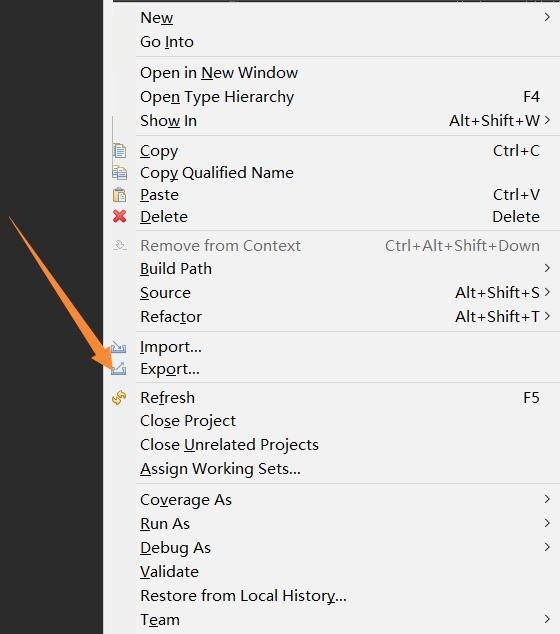
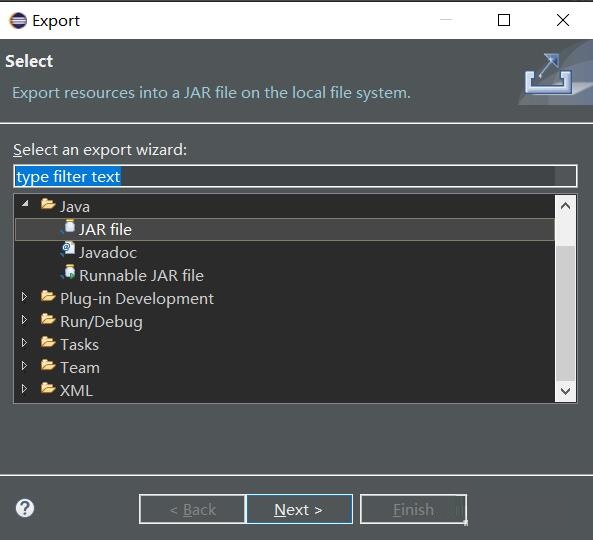
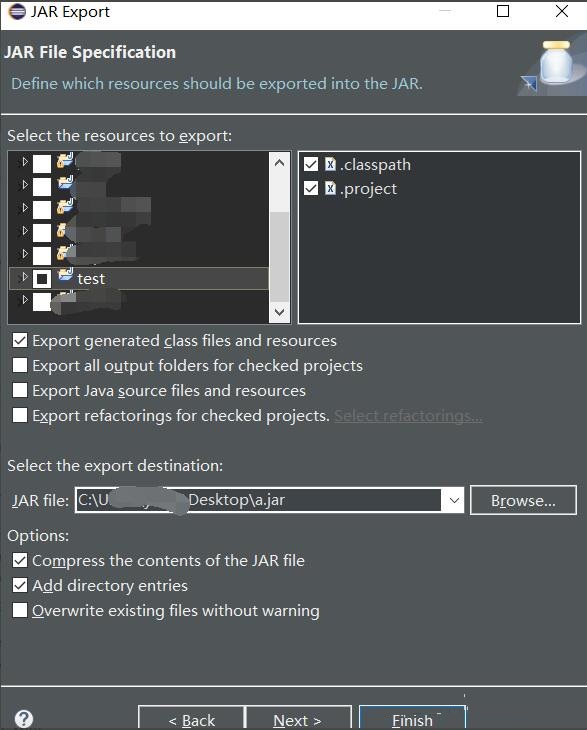
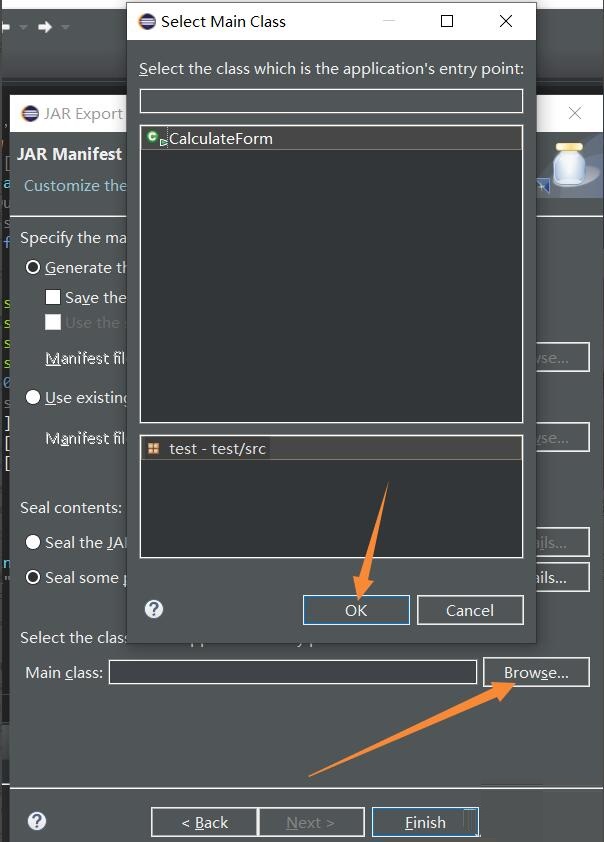

打开下载好的exe4j 。界面如下图,第一次使用记得在下方填写license。
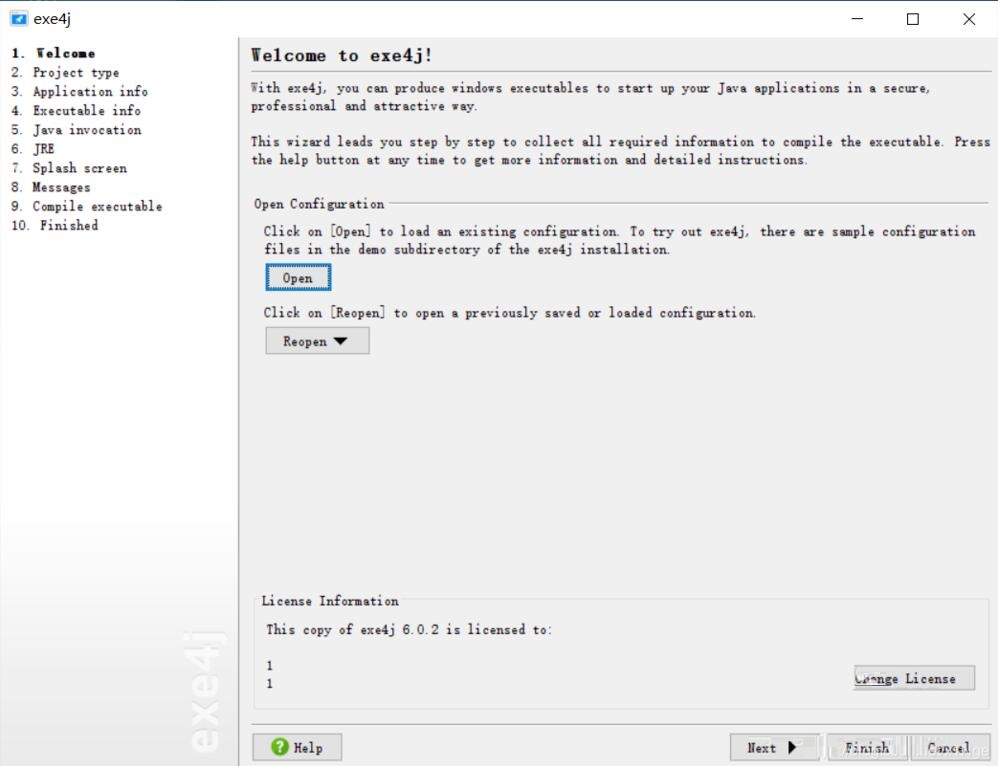
然后我们开始导出。点击open可以打开之前已经编辑过的exe4j文件,这里我们创建新的,点击Next。
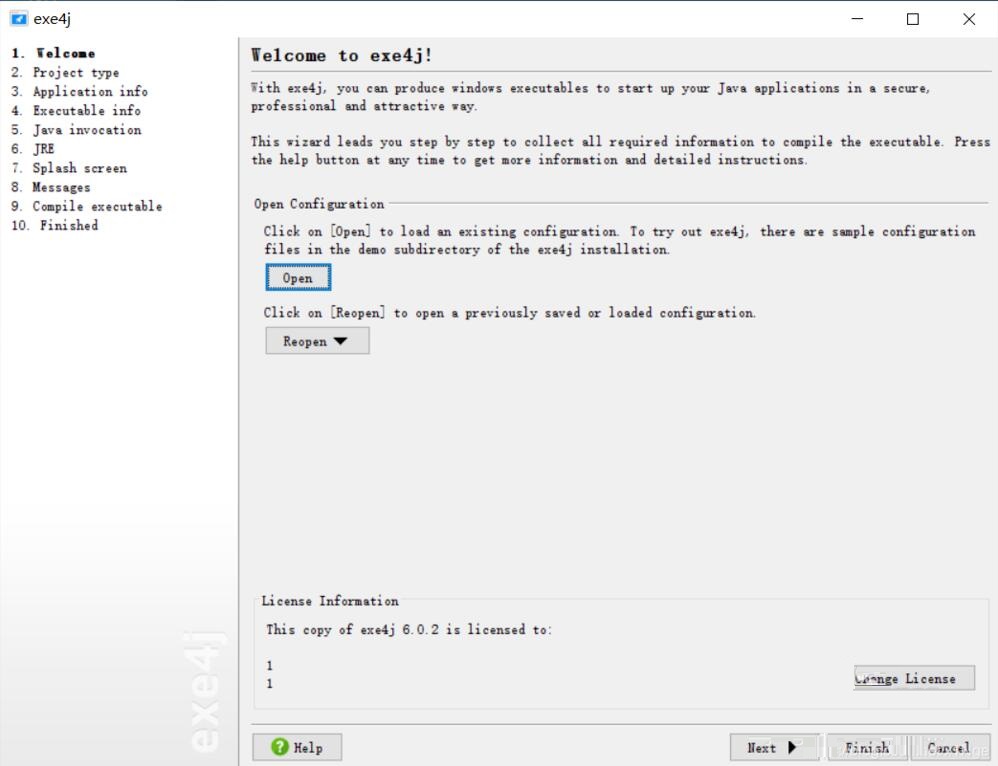
选择JAR in EXE mode
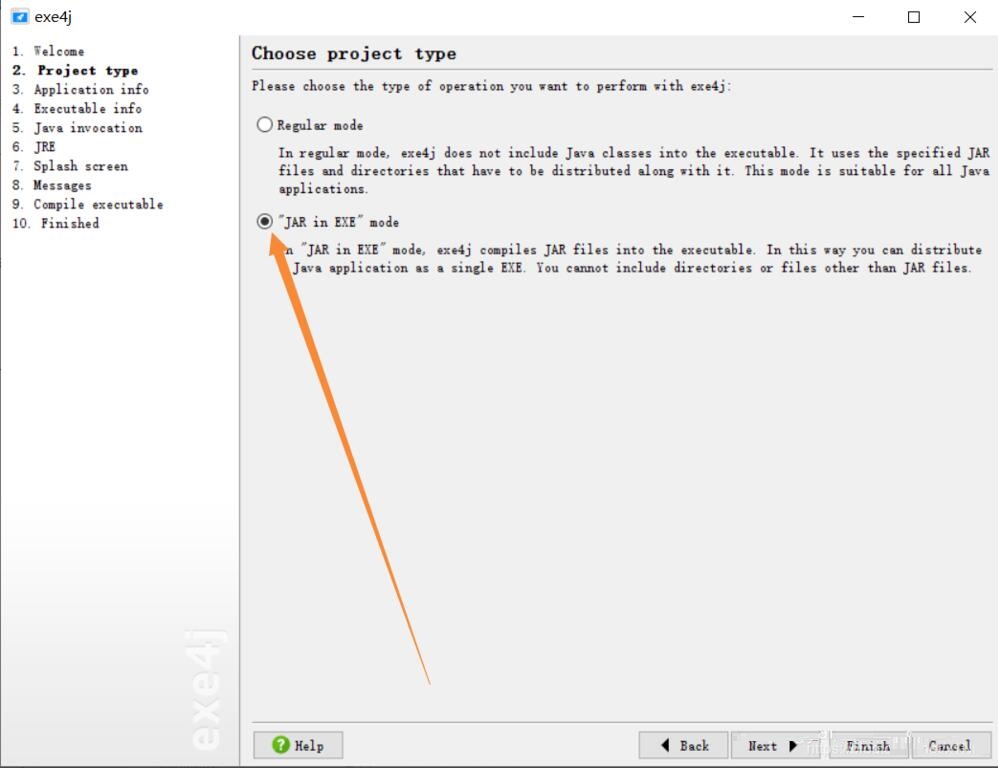
接下来填写相应的信息,每一个选项的意思我已经标注在图中了。
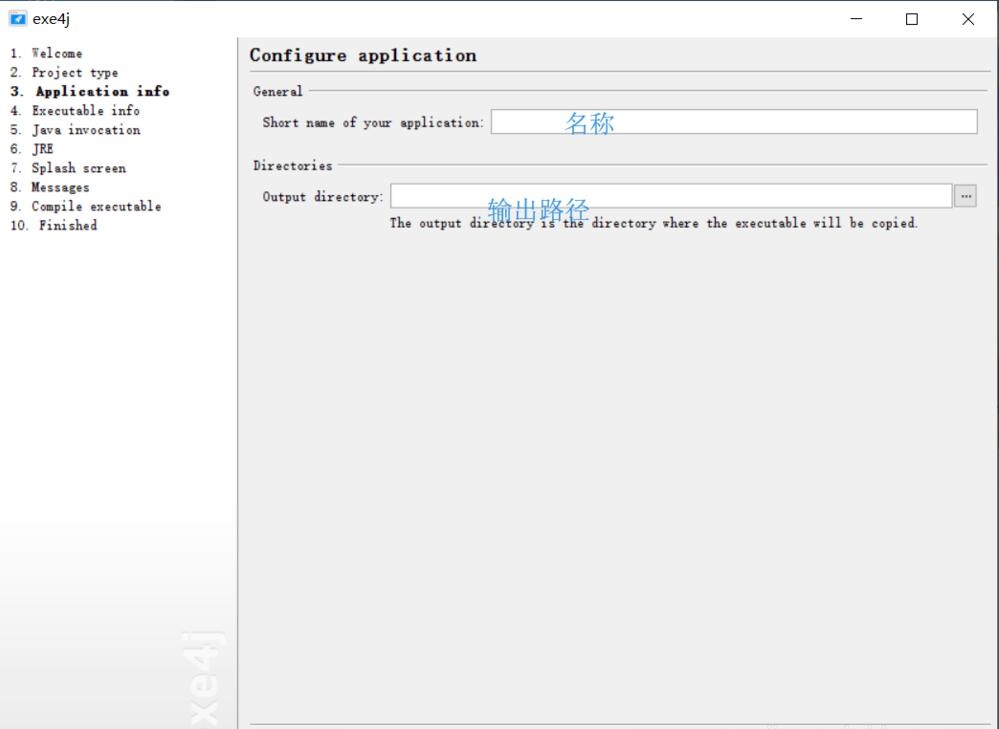
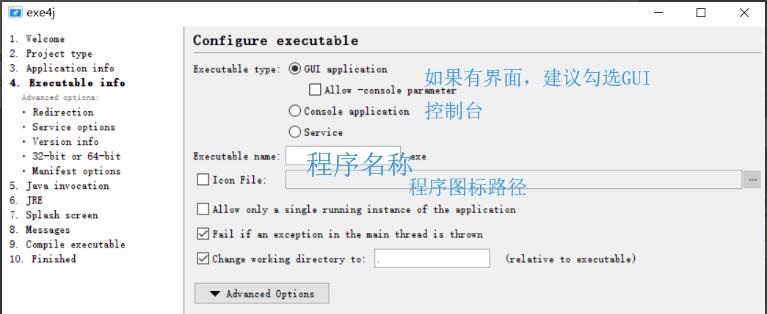
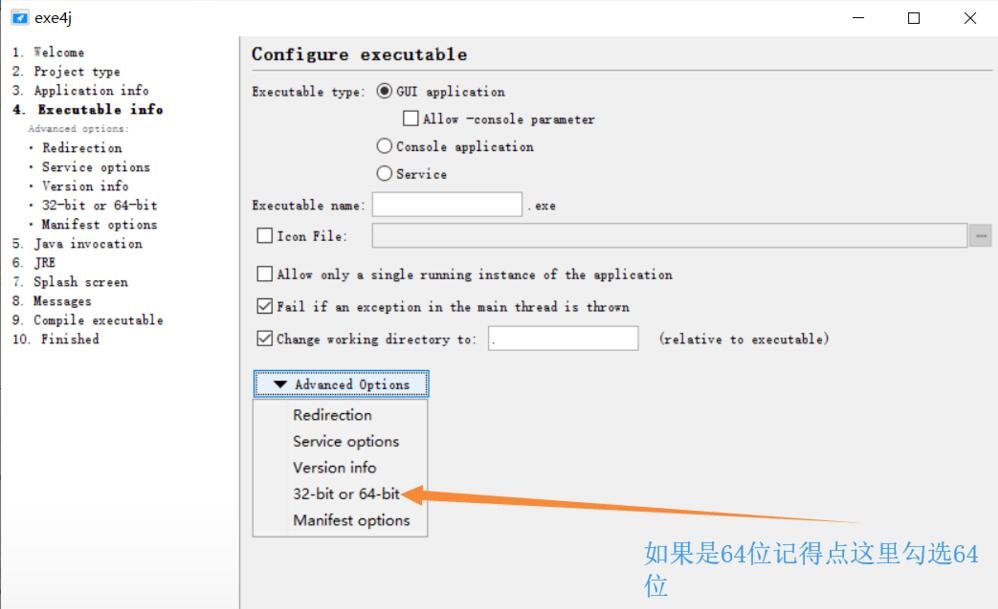
next几个界面来到这个界面。为了防止生成后的程序中文乱码,这里我们加一句:-Dfile.encoding=UTF-8
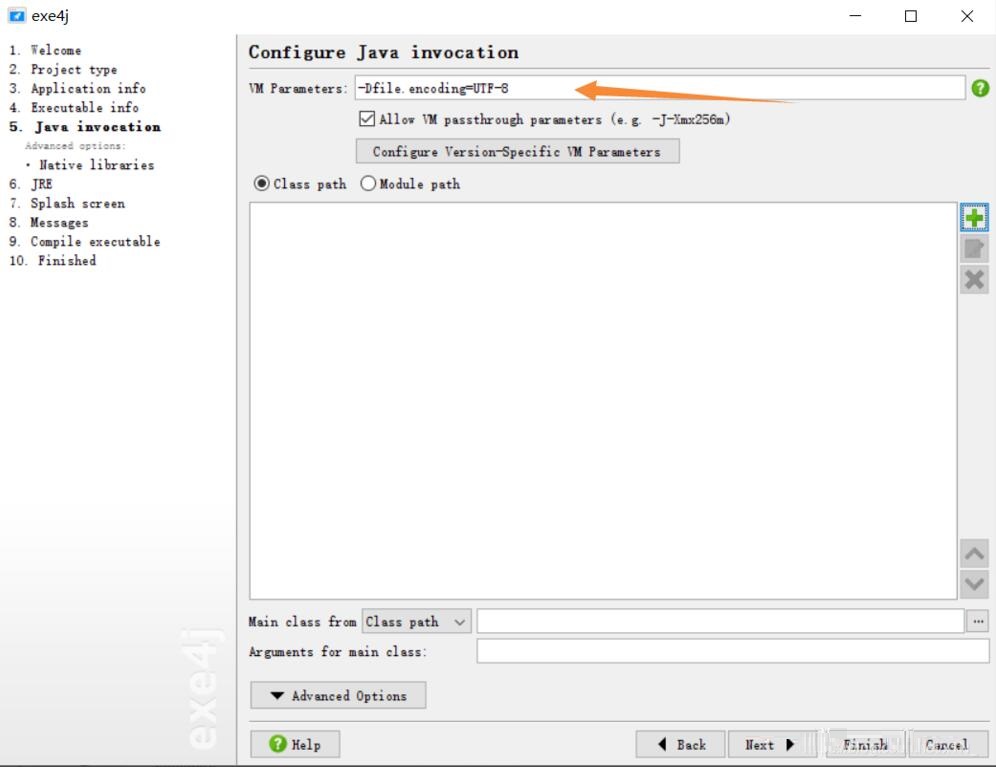
添加我们刚才生成的jar包,如果有引入第三方包的话记得也要添加,然后选择Main Class
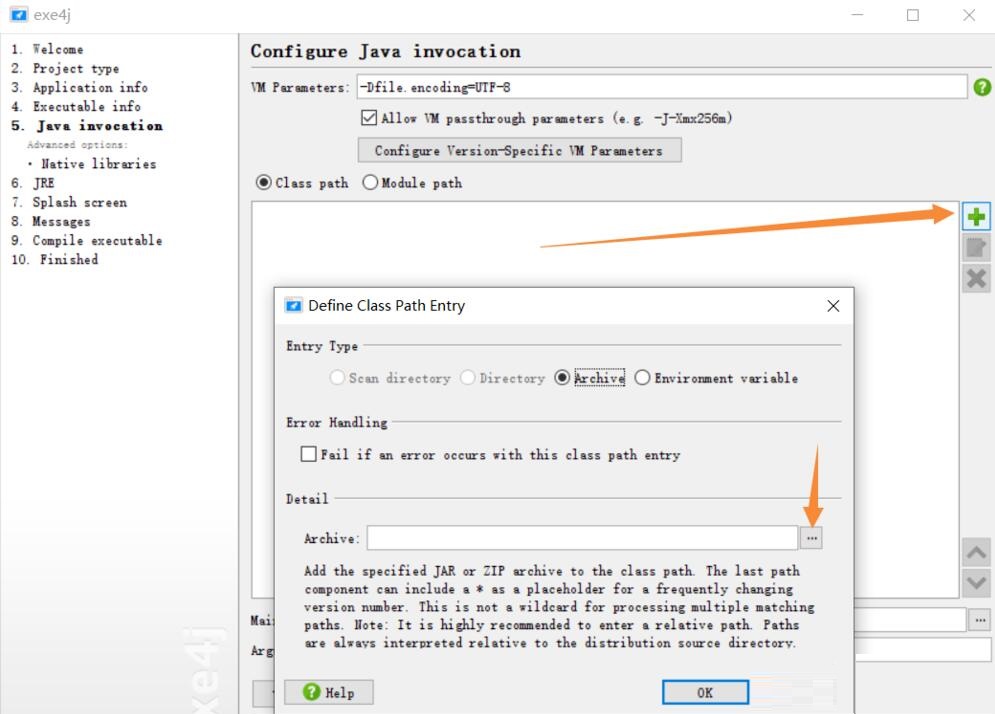
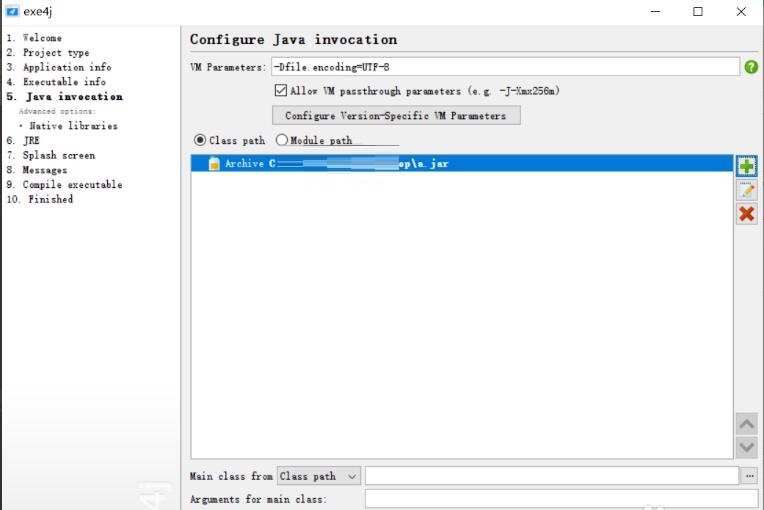
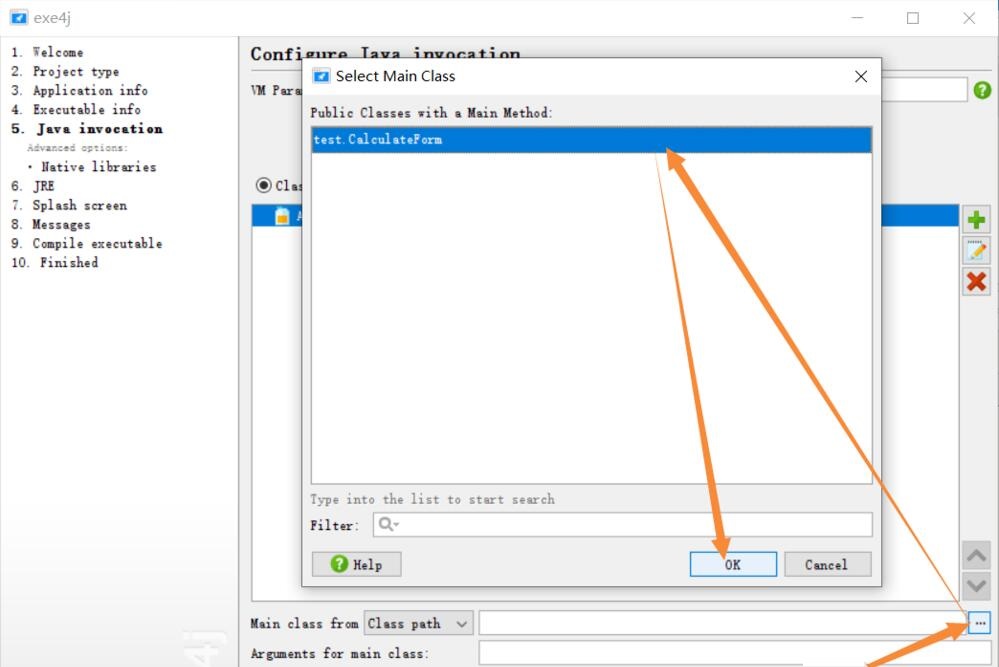
在这里设置程序允许的JDK版本的上下限,现在好像1.8用的比较多
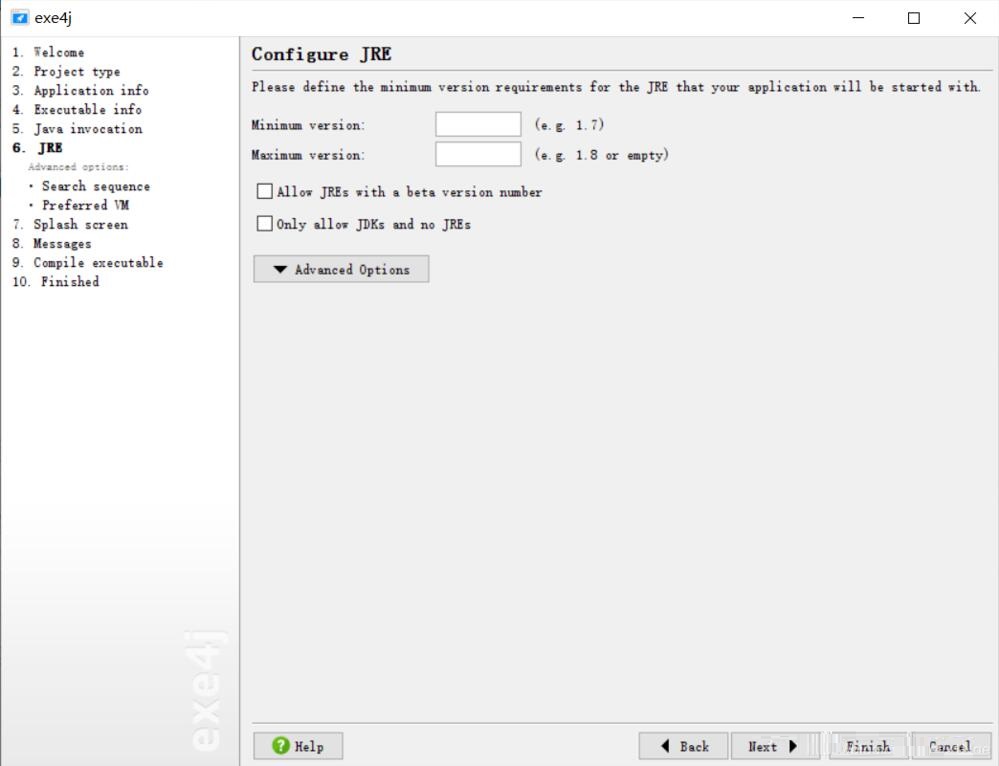
然后next两次,等待生成完毕。
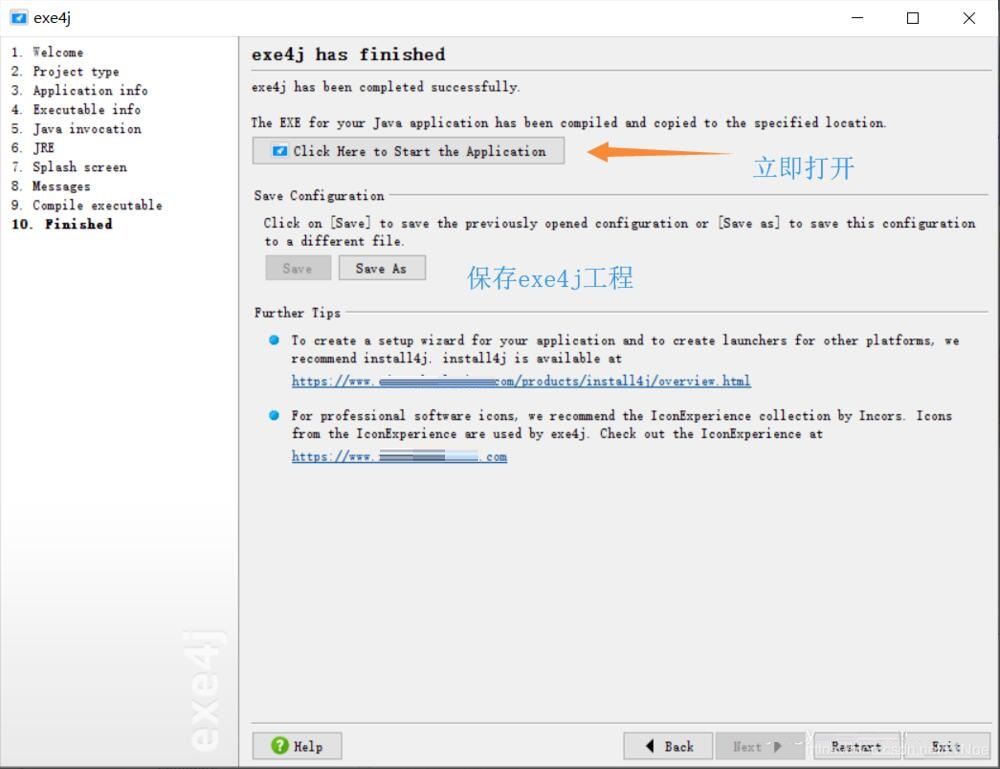
以上就是小编分享的使用exe4j将java工程打包成exe文件的方法,还不会的朋友抓紧来学习学习哦。